Deze Minkowski diagram generator is zeer geschikt om te gebruiken op een digibord tijdens de lessen relativiteit. Ook kunnen de plaatjes worden opgeslagen om te gebruiken in toetsen of opdrachten. Het geheel is zeer geschikt ter ondersteuning van de docent en niet zo geschikt voor zelfstudie (hoewel het wel gebruikt zou kunnen worden in al dan niet digitaal lesmateriaal).
Op zich wijst het programma zichzelf maar hierbij toch even kort de belangrijkste knoppen.
Aan de linker zijde staan drie groepen instellingen:
- diagram instellingen
- snelheid
- punten
Deze drie instelling kunnen ook uitgezet worden zodat er op een digibord een rustig beeld ontstaat.
Diagram instellingen
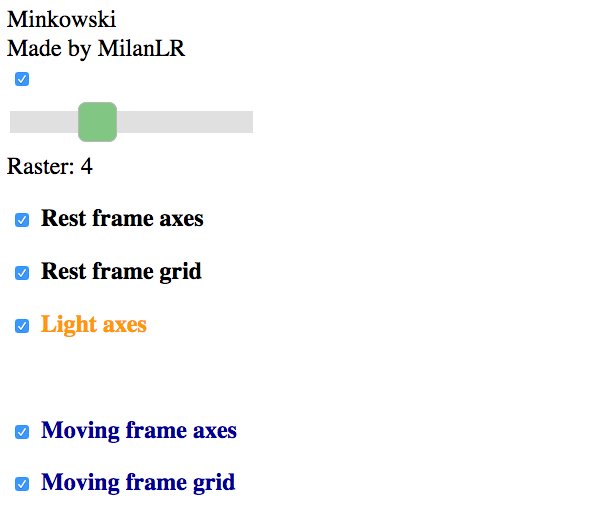
Standaard zijn er 4 kwadranten met 4 rasterlijnen, met de schuif kan je dit aanpassen.
Het stilstaand stelsel (rest frame) is zwart en is de basis van het diagram.
Het bewegend stelsel (moving frame) is blauw.
Rasterlijnen kunnen aan- en uitgezet worden, evenals de licht assen (light axes).
Het aanvink vakje links boven zorgt er voor dat de diagram instellingen uit beeld verdwijnen (hoewel de knoppen nog wel gebruikt kunnen worden).
Snelheid
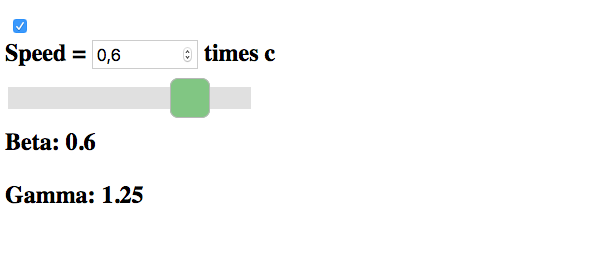
De snelheid staat standaard op 0,6c maar kan hier aangepast worden. Met de schuif is de snelheid ook te veranderen (het diagram verandert dan mee).
De bèta en de gamma worden automatisch berekend.
Het aanvink vakje links boven zorgt er voor dat de snelheid instelling verdwijnt (hoewel de knop nog wel gebruikt kan worden).
Punten

Er zijn twee punten in de grafiek te zetten. Een groene en een rode. De punten staan standaard in het stilstaande (zwarte) stelsel. De waarde in het bewegend stelsel worden wel getoond. Dit betekent dat als je de snelheid aanpast de punten vast staan in het zwarte stelsel.
Punten kunnen ook vastgezet worden aan het bewegend stelsel (Lock to moving frame) waarbij de punten mee bewegen met het blauwe stelsel als de snelheid verandert.
Door elk punt kunnen ook de lichtassen getekend worden. (Light axes through point).
De aanvink vakjes achter de coördinaten zorgen ervoor dat er hulplijnen worden getoond om de coördinaten af te lezen (hier de groene in het bewegend stelsel en de rode in het stilstaand stelsel).

Het aanvink vakje links boven zorgt er voor dat de diagram instellingen uit beeld verdwijnen (hoewel de knoppen nog wel gebruikt kunnen worden).
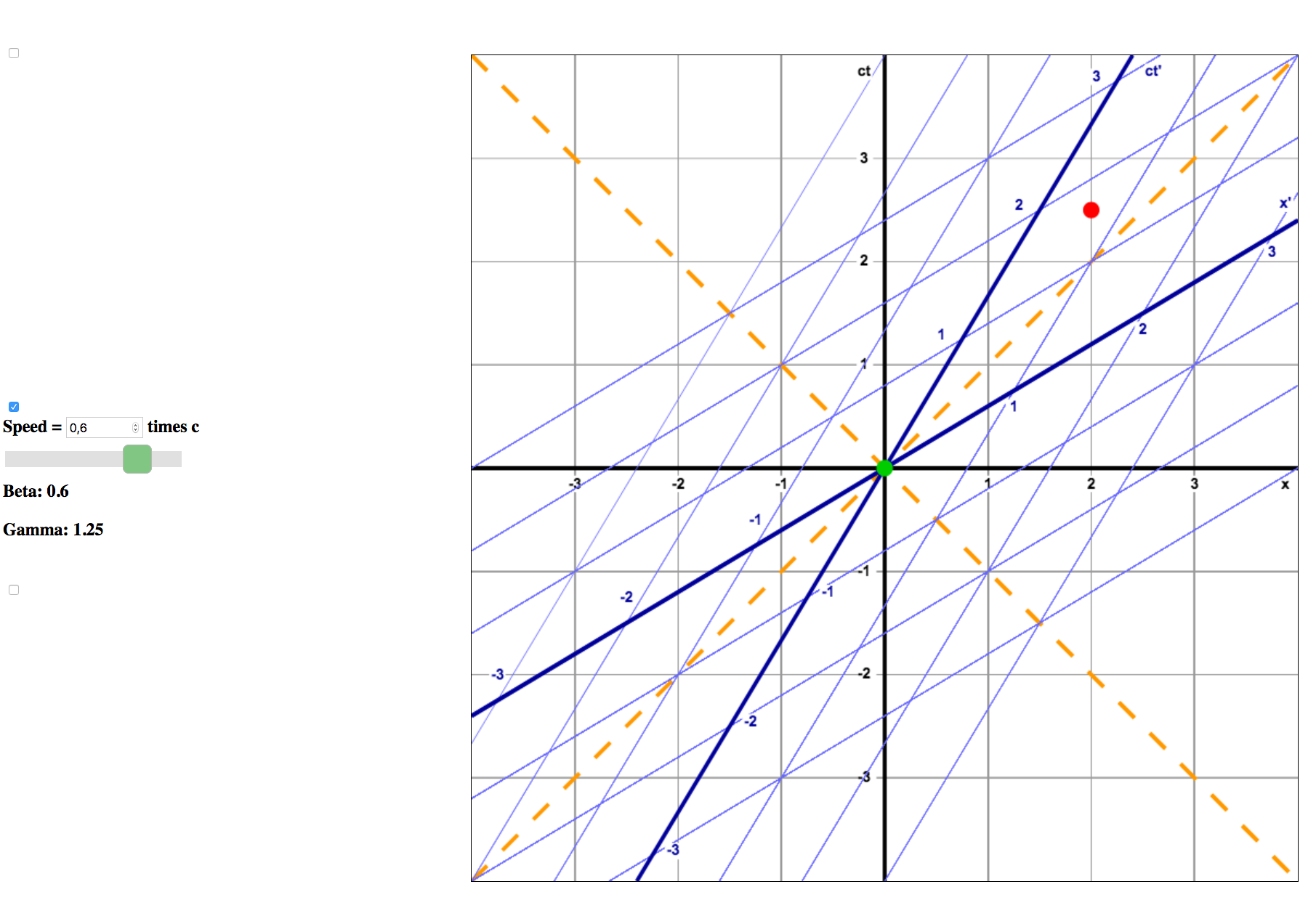
Hierboven een digibord instelling met alleen de snelheid zichtbaar (en de twee andere aanvink vakjes zijn nog net te zien).
Als het window van maat verandert past het diagram zijn afmetingen aan door het window te refreshen.
Opslaan van een diagram met de rechtermuis klikken op plaatje en kiezen voor ‘Opslaan als‘.
Het programma werkt in Chrome en Firefox onder iOS en Windows. Het werkt ook op tablets (ook met Chrome op Android) maar dan is het scherm vaak wat klein. Technisch werkt het vaak ook op een telefoon maar dan is het scherm echt te klein om iets mee te doen. Voor gebruik op een telefoon kunnen diagrammen ook als plaatje gegeven worden dan kan een leerling inzoomen waar nodig.
Er kunnen in verschillende tab bladen verschillende diagrammen voorbereid worden.










